win10 システムを長期間使用すると、システムの速度低下や頻繁なブルー スクリーン クラッシュが発生しやすくなります。現時点で修復効果が満足できない場合は、 win10システムで問題を解決します。次に、Windows 10 をダウンロードしてインストールするための簡単な操作方法を編集者が紹介します。
ツールを使用して、ワンクリックで win10 システムをすばやくダウンロードしてインストールできます。具体的な手順は次のとおりです:
1. まず、次のサイトで「Xiaobi System 公式 Web サイト」を検索します。 3 ステップのインストール ツールを開き、インストールする必要がある win10 システムを選択して、[今すぐ再インストール] をクリックします。
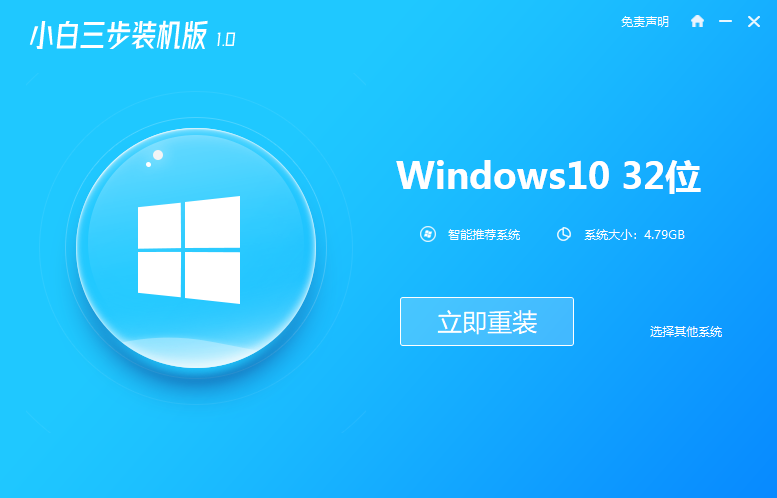
#2. ソフトウェアは自動的に win10 システム イメージなどのダウンロードを開始します。
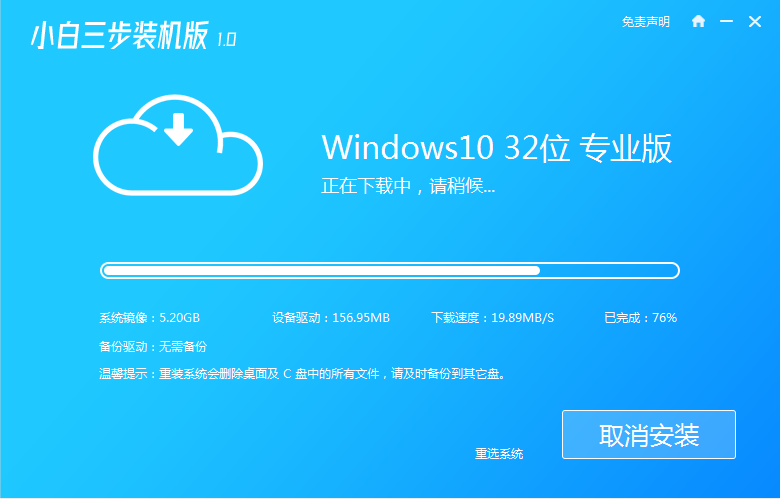
#3. 操作は必要ありません。ソフトウェアが自動的にシステムのインストールと展開を開始するまで待ちます。
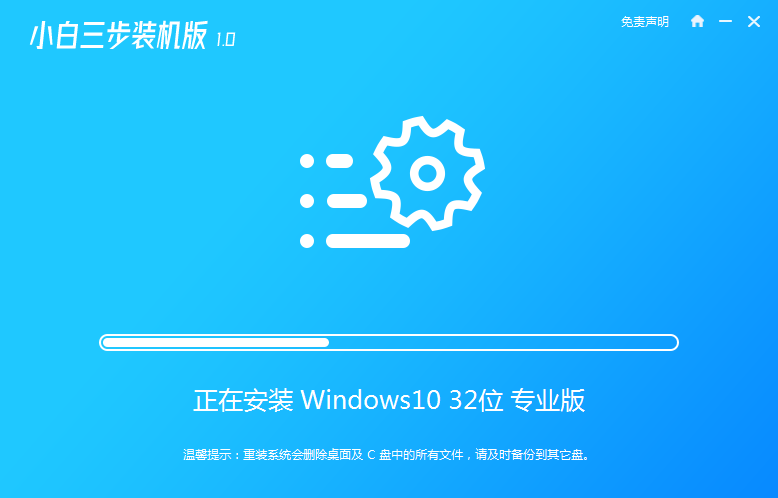
#4. デプロイメントが完了したら、すぐに再起動することを選択できます。
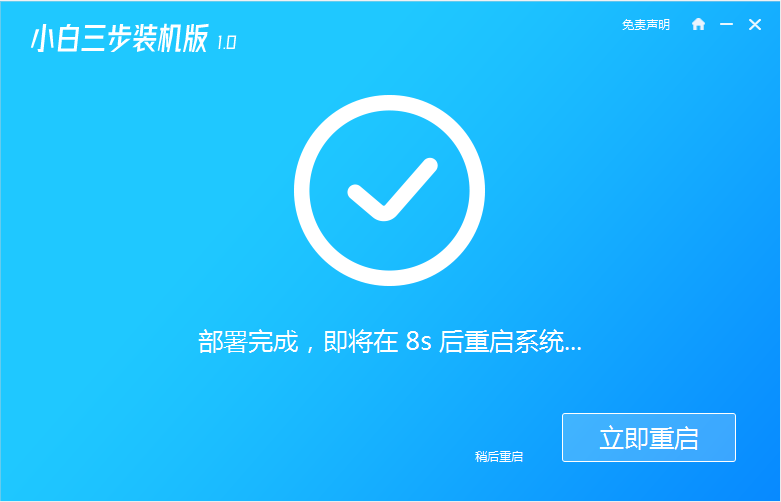
5. システムを再起動した後、入る xiaobai-pe システムを選択します。
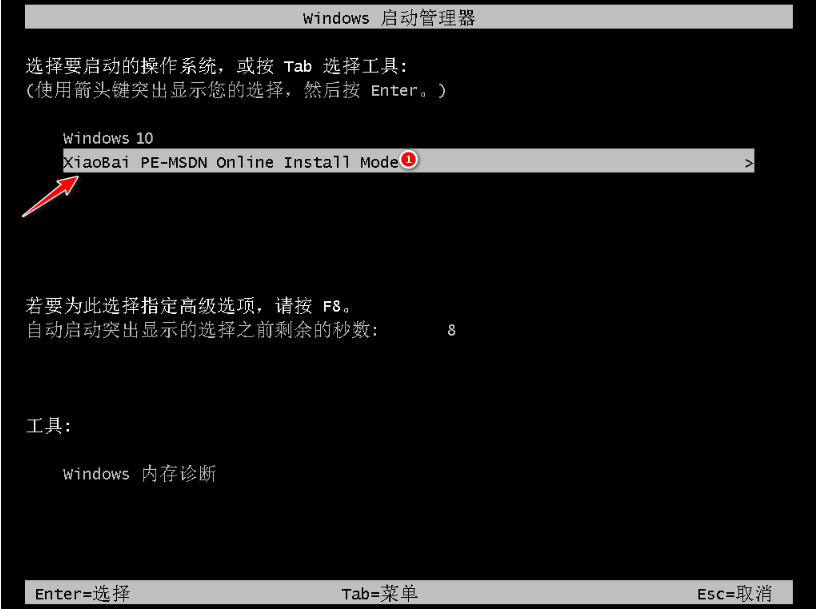
#6. pe と入力すると、Xiaobi インストール ツールによって win10 システムが自動的にインストールされます。
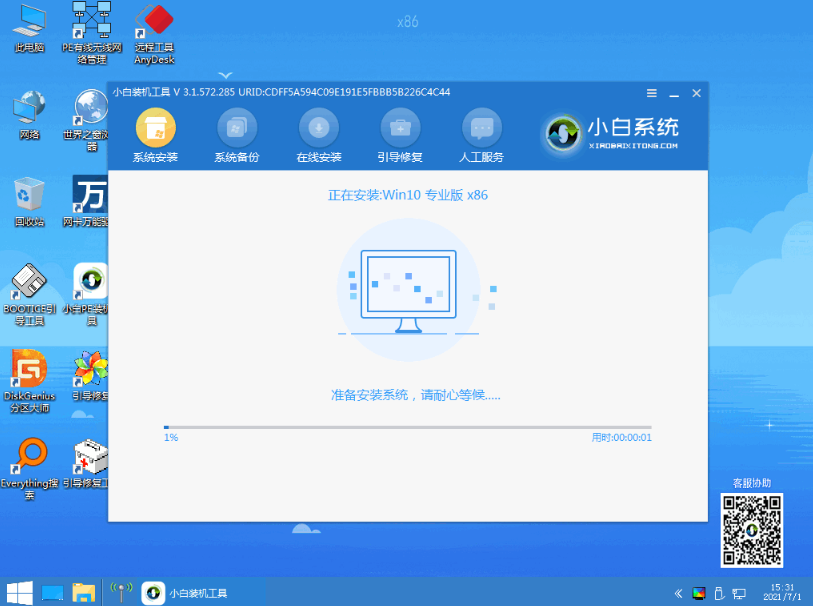
#7. インストールが成功したらすぐに再起動し、再起動後、インストールが完了するのを待ってシステムに入ります。
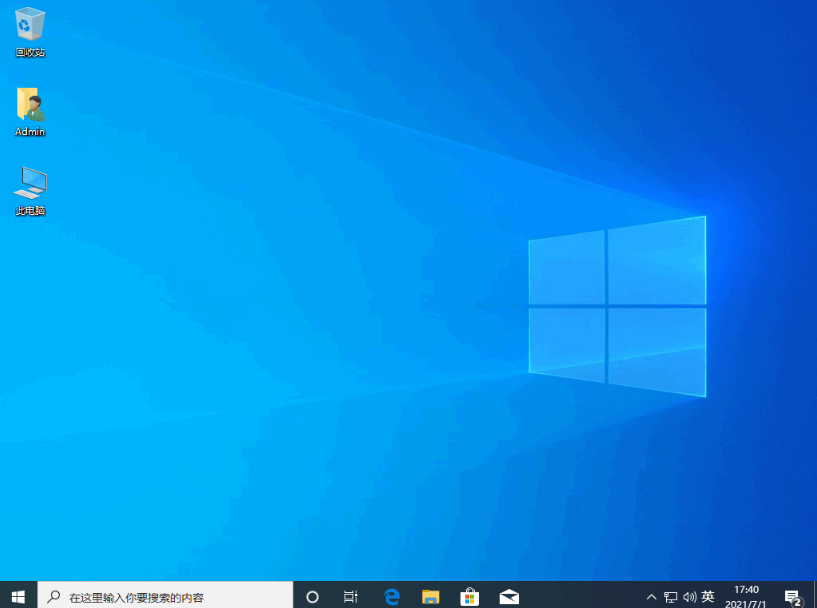
上記は、Xiaobi の 3 ステップ インストール バージョン ツールを使用して、ワンクリックでダウンロードして win10 システムをインストールするチュートリアルです。操作は非常に簡単です。必要な友達はダウンロードできます。ツールを使用してください。
以上がグラフィカル デモ Windows 10 のダウンロードとインストールのチュートリアルの詳細内容です。詳細については、PHP 中国語 Web サイトの他の関連記事を参照してください。